Come aggiungere e personalizzare i modelli per DVD Flick

Come un programma open source, DVD Flick è popolare applicazione di authoring DVD. In generale, il freeware di solito ha alcuni limiti, alcuni sono addirittura instabili per utilizzare o diffondere spyware e malware. A differenza di tale freeware, DVD Flick è un creatore di DVD di alto livello. Secondo i rapporti dei clienti e test, il programma è potente quanto alcuni programmi di authoring DVD a pagamento sul mercato. Sebbene DVD Flick non sia un perfetto creatore di DVD, vale comunque la pena utilizzarlo. In questo articolo, condivideremo il risultato del test sul programma e illustreremo come aggiungere e personalizzare i modelli per DVD Flick.
Parte 1: Rassegna di Flick DVD
Abbiamo raccolto centinaia di segnalazioni di utenti e testato DVD Flick da soli. Ecco i pro e i contro del programma come di seguito.
Vantaggi
1. Questo programma di authoring DVD è totalmente gratuito da usare senza malware, pubblicità o spyware.
2. Con DVD Flick, gli utenti possono masterizzare 72 diversi tipi di formati video e 42 diversi formati audio su DVD.
3. Gli output generati dal programma sono riproducibili sulla maggior parte dei lettori DVD, dei set per l'home cinema e dei media center.
4. Consente inoltre agli utenti di aggiungere tracce audio e sottotitoli personali.
5. La velocità di authoring del DVD è piuttosto alta.
Svantaggi
1. DVD Flick è disponibile solo per Windows 7, XP, Vista e Windows 2000 Professional.
2. Il menu e i modelli sono molto semplici e limitati poiché il suo ultimo aggiornamento è in 2009.
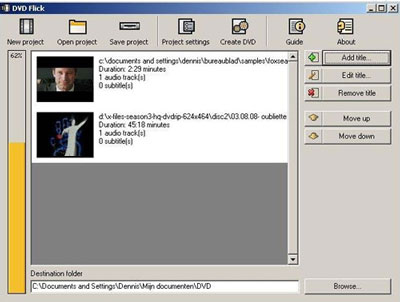
Parte 2: Come aggiungere modelli a DVD Flick
DVD Flick è ancora utile per molte persone, quindi forniamo alcune soluzioni in base alle sue carenze. Considerando il più grande svantaggio del programma è a corto di modelli, possiamo aggiungere modelli gratuiti da Tipard DVD Creator su DVD Flick.
Installa DVD Flick
È possibile scaricare DVD Flick e quindi installare il programma.
Scarica modelli
Scarica i modelli gratuiti di Tipard Best DVD Creator dal suo sito ufficiale.
Decomprimere i modelli
Il percorso predefinito è C: \ Programmi \ DVDFlick \ Template (la directory predefinita). È inoltre possibile decomprimerli in qualsiasi directory in cui è stato installato il programma.
Accedi ai modelli
Puoi trovare i modelli nella scheda Selezione menu.
Parte 3: Come personalizzare i modelli di DVD Flick
Un altro modo per estendere i modelli di DVD Flick è personalizzare i modelli. Puoi seguire la guida qui sotto.
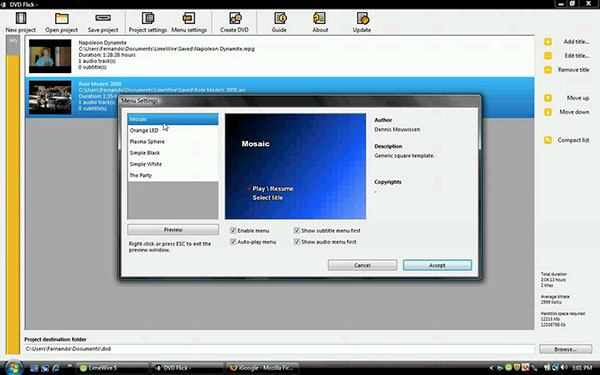
Scegli un formato del modello di menu esistente
Inserisci la cartella del modello per DVD Flick
Ad esempio: C: \ Programmi \ DVDFlick \ templates \ The Party
Copia tutti i file in una nuova cartella sotto modello
Proprio come: C: \ Programmi \ DVDFlick \ templates \ New
Apri la nuova cartella con i seguenti file
• arrowselect.bmp
• background_blue.bmp
• background_green.bmp
• background_yellow.bmp
• example.bmp
• template.cfg
Copia il file template.cfg e salvalo sul desktop
Usa Blocco note per personalizzare il modello del desktop
Modificare i parametri di Nome, Autore, Descrizione, Copyright, transColor, Menu audio, Menu sottotitoli, Menu principale, Menu titolo.
Sostituisci il file template.cfg
Copia il modello desktop.cfg per sostituire quello della cartella DVD Flick.
Se si desidera apportare modifiche in un secondo momento, è sufficiente modificare i parametri del file template.cfg. È anche possibile eseguire il backup del file cfg in caso di danni o di pane.
Parte 4: Le migliori alternative di DVD Flick
Un'altra soluzione è scoprire un'alternativa di DVD Flick. Inoltre, se si aggiorna il computer a Windows 8 / 8.1 / 10 o si acquista un MacBook Pro, DVD Flick non è affatto compatibile.
1. Tipard DVD Creator
Tipard DVD Creator è in cima alla lista dei migliori DVD di Flick. Con DVD Creator, puoi godere di quasi tutti i vantaggi di DVD Flick. Inoltre, questo programma di authoring DVD non ha i limiti del DVD Flick.
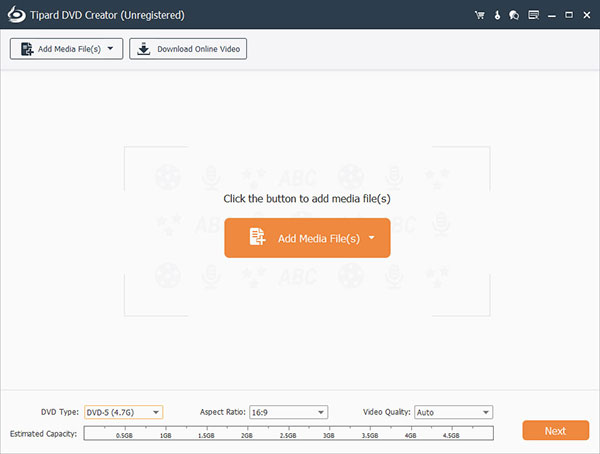
1. DVD Creator supporta una vasta gamma di formati video e audio, come MP4, MOV, MPEG, FLV, WMV, MKV, AVI e altro ancora. E puoi creare DVD Blu-ray con DVD Creator.
2. Gli utenti possono utilizzare i modelli completi per personalizzare gratuitamente i DVD personali.
3. L'editor di video incorporato offre molti utili strumenti di editing video ed effetti video.
4. È un programma di authoring DVD multipiattaforma disponibile per Windows e Mac OS, incluso Windows 10 e l'ultima versione di computer Mac.
5. DVD Creator ha un'interfaccia semplice ed è facile da navigare.
6. Questa applicazione di authoring DVD ha la capacità di produrre output di altissima qualità.
2. Adobe Premiere Elements
Adobe è ben noto nel mercato dell'editing grafico. Adobe Premiere Elements è un programma di authoring DVD professionale.
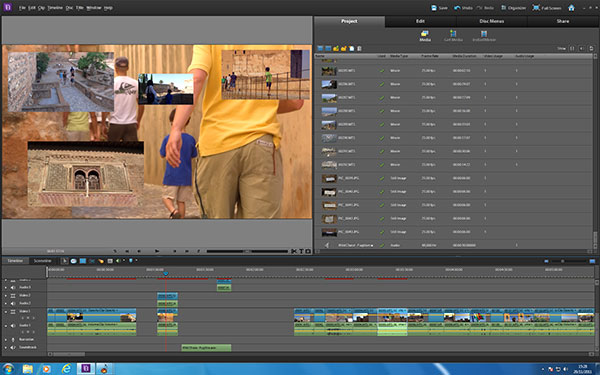
1. È possibile utilizzare strumenti di editing video estesi.
2. Dopo aver importato tutti i file multimediali sulla timeline, Premiere Elements può aiutarti a masterizzarli facilmente su DVD.
3. Premiere Elements consente agli utenti di separare il video con lo strumento di creazione di capitoli.
4. Ha la capacità di creare DVD Blu-ray e dischi AVCHD.
5. Premiere Elements ha molti effetti video, transizioni e schede musicali.
3. DVD Styler
DVD Styler è un altro programma open source che ha la capacità di masterizzare DVD con file multimediali.
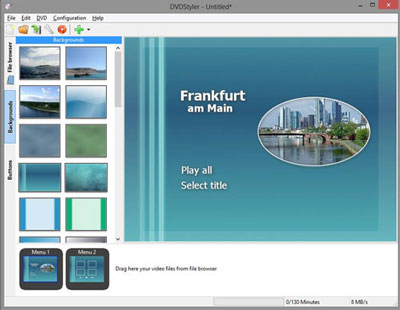
1. È compatibile con Windows, Mac OS e Linux.
2. Questo creatore di DVD supporta la maggior parte dei formati video e audio.
3. A differenza di DVD Flick, DVD Styler offre numerosi modelli per creare menu eleganti e DVD personali.
4. Il processo per masterizzare DVD con file multimediali con DVD Styler è molto semplice.
5. La qualità dell'output è buona quanto alcuni programmi a pagamento.
4. Windows Movie Maker
Windows Movie Maker è un editor di video primario; ma ha anche la capacità di masterizzare DVD.
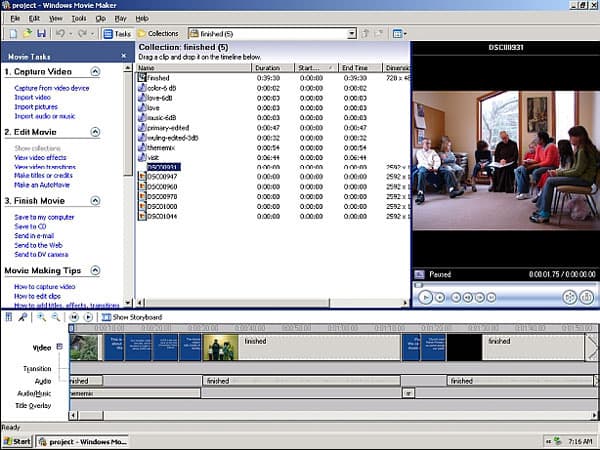
1. WMM è un programma preinstallato su Windows XP. Per i sistemi Windows successivi, WMM può essere scaricato e utilizzato gratuitamente.
2. Gli utenti possono usufruire di numerose funzioni di editing video e audio, come ritaglio, unione, fusione di tracce audio con immagini e altro ancora.
3. Molti effetti video e transizioni sono disponibili per gli utenti.
4. È facile da usare, anche i principianti potrebbero masterizzare DVD con MWW senza istruzioni.
5. Corel VideoStudio
Corel VideoStudio è un'altra applicazione di authoring DVD di fascia alta.
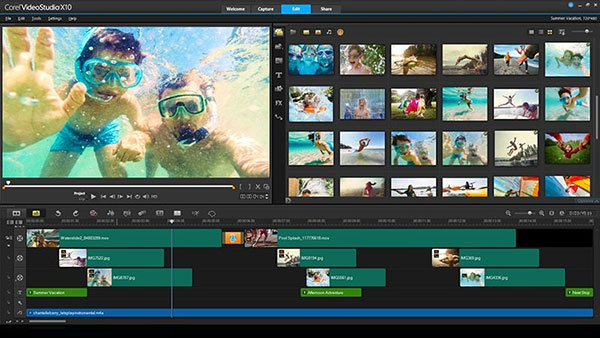
1. Questo creatore di DVD può aiutarti a creare e masterizzare un DVD in minor tempo.
2. Prima di creare un DVD, è possibile migliorare e modificare i video clip in Corel VideoStudio.
3. Simile a DVD Flick, Corel VideoStudio ha una collezione di modelli più piccola. Ma gli utenti possono creare un modello personalizzato.
4. Questo creatore di DVD supporta più lingue.
Conclusione
In base alle presentazioni sopra, potresti imparare molto bene il DVD Flick. Come un creatore di DVD open source, DVD Flick è in grado di soddisfare tutte le esigenze di base relative alla masterizzazione di DVD. Ma se vuoi usare più modelli o creare DVD personali unici con DVD Flick, devi aggiungere o personalizzare i modelli da Tipard DVD Creator a DVD Flick. D'altra parte, se stai cercando la migliore alternativa di DVD Flick, puoi trovare la risposta anche in questo post. Abbiamo confrontato e condiviso alcuni dei migliori software di authoring DVD. Puoi prendere una decisione in base alle tue situazioni. E tra le migliori alternative, Tipard DVD Creator è apparentemente il più economico e una scelta intelligente.







